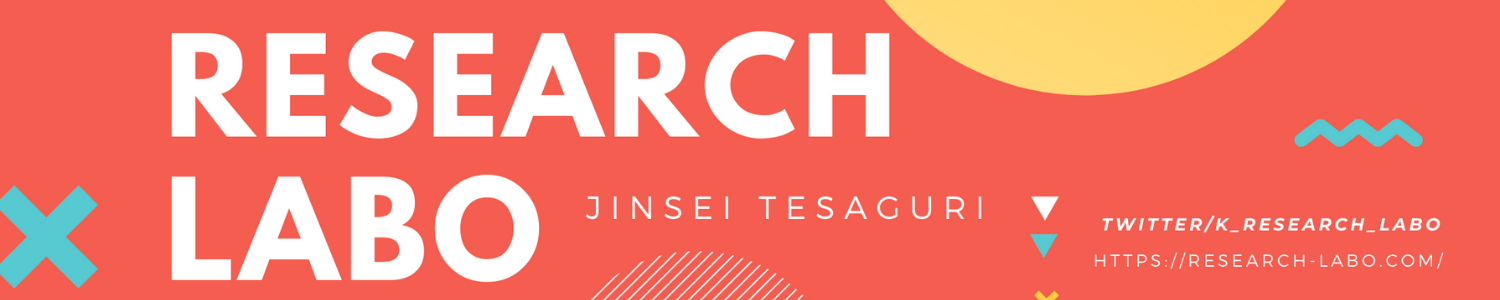ヤフショ一つだけならいいんですけど
最近は複数のプラットフォームで在庫を使いまわすことがほとんど
商品数が増えたら一つ一つ変更なんてしてられません。
Nextengineとか外部ツール使うならもっと楽ですが、
できる限りランニングコスト押さえたい時期はこのやり方になるはず
お知らせ:Yahooショッピング関係の投稿はこのあたりです。
在庫アップロードのフォーマット(CSV)をダウンロードしてくる

ここの左下に
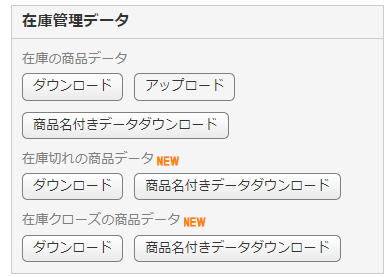
こんなとこがあるので、在庫の商品データをダウンロードしましょう
商品名付きでもどちらでもおk
それぞれのヘッダーはこんな感じ
| code | name | sub-code | quantity | allow-overdraft | stock-close |
| code | sub-code | quantity | allow-overdraft | stock-close |
在庫アップロードのフォーマット(CSV)
code,name,sub-codeは登録内容が入ってます。
設定していなければquantityは0のはず。これが在庫数。
allow-overdraftとstock-closeがなんやねんって思いますよね。
まず公式からフォーマットの確認をしましょ
| フィールド名 | 意味 | 入力方法 |
|---|---|---|
| code | 商品コード | 半角の英数字またはハイフンのみ、99文字以内 |
| sub-code | 個別商品 コード | 半角の英数字またはハイフンのみ、99文字以内 ※個別商品コードがない商品の場合は空欄 |
| quantity | 在庫数 | 半角数字のみ、9けたまで |
| mode | 種別 | 半角のプラス(+)、マイナス(-)または空欄 |
| allow-overdraft | 在庫数を超えた注文 | 0:庫数を越えても注文できない 1:在庫数を越えても注文できる |
| stock-close | 在庫クローズフラグ | 在庫クローズフラグが立っている場合は、在庫切れ状態として扱っています。 0:在庫クローズ状態の解除 未指定もしくは空の場合は、在庫クローズフラグの更新を行いません。 |
modeフィールドの指定方法の種別は次のように記述します。
・+:足す
・-:引く
・空欄:値にする
フィールド自体がない場合は、「値にする」として処理されます。
ソースの公式はこちら

modeなんて入ってないんだけどな。
まぁいいか。ムシで。
在庫データを自分のマスターデータと結びつける
私がエクセルの管理なので、ご参考程度
キーにしやすいのはCODEです。
自分のマスターデータのCODEを参照して、在庫数を引っ張りましょう
vlookupかindex+matchのいずれかですが、個人的にはindex+matchがオススメ
できる限りカンタンに管理できるよう、型番は単純に親+子とか、
計算式で表せる形にしておくことをオススメします。
quantityのCSVに値を貼付けか
マスターデータから自動反映して、改めてCSVで保存か
どちらかでフォーマットを更新しましょ
個人でECの在庫管理するなら必須:excel関数index+matchの基礎
indexのやること
index(配列,行番号)
→配列(例えばA列)のなかの
行番号(例えば3行目)
を返す
matchのやること
match(探す値,探す範囲,完全一致なら0、曖昧なら1か-1)
→探す値(例えばCODE)が
探す範囲(例えばA列)の
何行目にあるかを返す
てことでindex+matchですと
index(欲しいデータがある列,match(探す値がある行数))
てなって、在庫数をもってこられます。
個人でECの在庫管理するなら必須:excel関数vlookupの基礎
できること:特定の値をキーに範囲内の行数を指定くれて、指定した列数右方向にあるデータを返してくれる
できないこと:左方向にさがす
データが何の列を示しているかとか分かりにくいのでindex+matchオススメ
Yahooストアクリエイターの在庫管理でアップロードする
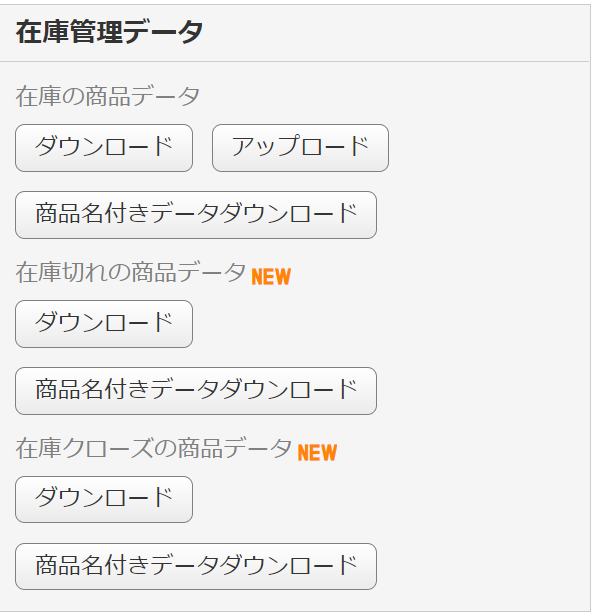
最初にデータをおとしたこちらでアップロードを押します。
CSVを選ぶ画面になりますので選択してアップロード
ストアクリエイターでは在庫は即反映されますので、確認しましょう